برنامج Telegram ، كيف يعمل برنامج المراسلة المشفرة الشهير؟
ما هو التليجرام و كيف يعمل
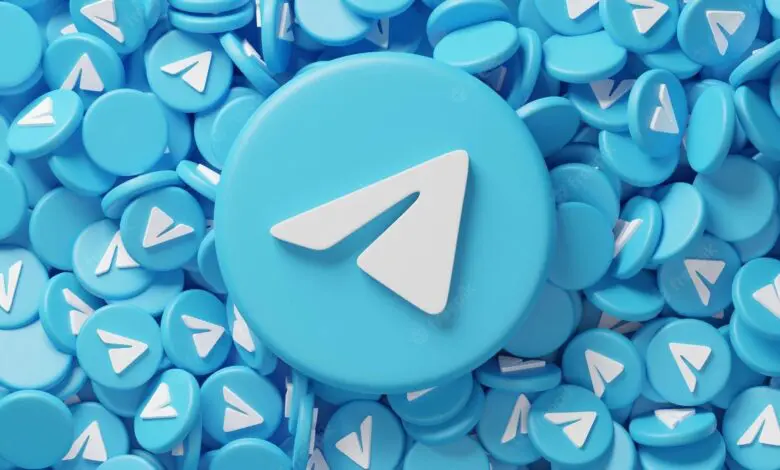
لا شك أن الكثير منا سمع عن برنامج المراسلة المشفرة Telegram. ذلك البرنامج الذي غالبًا ما يرى الضوء وتزداد شعبيته كلما حدثت مشكلة في تطبيق المراسلة الشهير WhatsApp أو حدث تغيير كبير في سياسة خصوصية WhatsApp.
هناك الكثير من بدائل WhatsApp لأولئك الذين يريدون التحرر من النظام التكاملي للفيسبوك، ويُعد Telegram أحد الخيارات الأكثر شيوعًا. ففي عام 2020، كشف مؤسس Telegram، السيد Pavel Durov، أن منصة المراسلة لديها ما يقرب من 500 مليون مستخدم نشط. أمّا الآن، فهناك أكثر من 700 مليون مستخدم نشط شهريًا.
يعتبر Telegram أحد أفضل تطبيقات المراسلة المُشفّرة، حيث يقدم خدمة رسائل تبادلية عبر أنظمة التشغيل (يمكنك تشغيلها والمراسلة من خلال أجهزة مختلفة بأنظمة تشغيل مختلفة دون أي مشكلة)، ومستندة إلى السحابة بدون إعلانات. ضع في اعتبارك أيضاً أنه في الكثير من الحالات، يستطيع Telegram نفسه قراءة رسائلك.
يشبه Telegram برنامج رسائل Apple إلى حدٍ ما، ولكنه يمكن تشغيله على أي جهاز. بداية من الكمبيوتر الشخصي و Mac و Linux و Android و iOS. ويسمح لك أيضًا بإعداد محادثات سرية مع الرسائل التي يمكن أن تُدمّر ذاتيًا بعد فترة زمنية محددة، ليُقدّم لك مستوى جديد من الخصوصية.
برنامج Telegram ليس آمنًا كما تعتقد
خضع برنامج Telegram للتدقيق من قبل خبراء أمنيين يقولون إن نظام تشفير البرنامج لم يتم اختباره، وليس آمنًا بما يكفي لاستخدامه من قبل المعارضين السياسيين أو غيرهم من الأشخاص الذين ينقلون معلومات حساسة للغاية. ومع ذلك -حتى الآن على الأقل- لم يكتشف أحد كيفية كسر تشفير Telegram.
وفي المقابل، يوصي العديد من الخبراء باستخدام برامج مثل Signal أو WhatsApp بدلاً من ذلك، لأن كلاهما يستخدم بروتوكول Signal لتشفيرهما. ويتمثّل الاختلاف الرئيسي بين Signal و Telegram هو في أن محادثات Telegram النصية ليست مشفرة من طرف إلى طرف افتراضيًا. وفي المقابل، فالدردشات على كلا المنصتين الأُخريين كذلك. هذا يعني أن Telegram يمكنه قراءة رسائلك، وربما تضطّر إلى تسليمها بعد طلب للقيام بذلك من قبل السلطات القانونية.
وبينما يقع مقر شركة Telegram قانونيًا في لندن، إلا أن لديها أيضًا بعض العمليات في دبي.
تكون مكالمات Telegram الصوتية ومكالمات الفيديو بين طرفين مشفرة من طرف إلى طرف ولكن محادثاتها الصوتية الجماعية ليست كذلك.
كيفية تثبيت برنامج Telegram
يعد تثبيت Telegram واستخدامه أمرًا سهلاً للغاية. إليك دليل بسيط مفصل خطوة بخطوة:
1. قم بتنزيل تطبيق أو برنامج Telegram من أحد الراوبط التالية.
- iPhone and iPad.
- Android.
- Windows Phone.
- Windows.
- Linux 64-bit ; Linux 32-bit.
- macOS; Mac App Store version.
- Chrome browser extension.
- ويمكنك أيضاً استخدام نسخة الويب the web version.
ملاحظة: قبل استخدام إصدارات سطح المكتب من Telegram، يجب عليك إعدادها باستخدام تطبيق الهاتف المحمول.
2. سجل رقم هاتفك بعد القيام بذلك مباشرة، حيث سيرسل Telegram إلى هاتفك رسالة نصية قصيرة SMS تحتوي على رمز للتحقق من رقم الهاتف. إذا لم تدخل رمز التحقق في غضون ثلاث دقائق، فسيتصل برنامج Telegram بهاتفك.
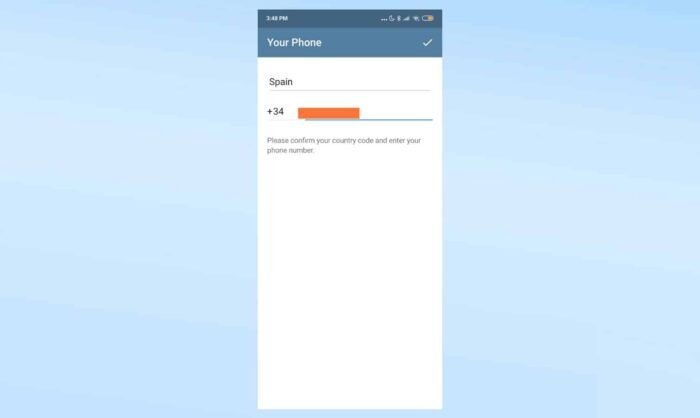
3. سيفتح لك تطبيق Telegram بعد ذلك نافذة جديدة بها حقل يجب عليك أن تُدخل فيه رمز التحقق الذي وصلت عبر الرسالة القصيرة SMS.
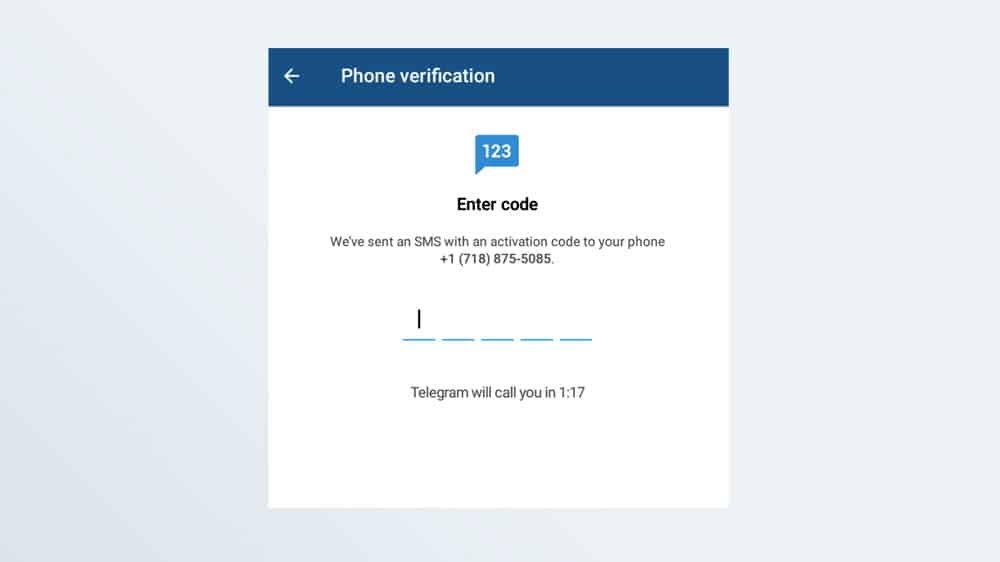
4. قد يتصل Telegram بهاتفك بدلاً من ذلك، وسيقرأ الصوت الآلي رمزًا مكونًا من خمسة أرقام. ويمكنك بعد ذلك إدخاله في التطبيق.
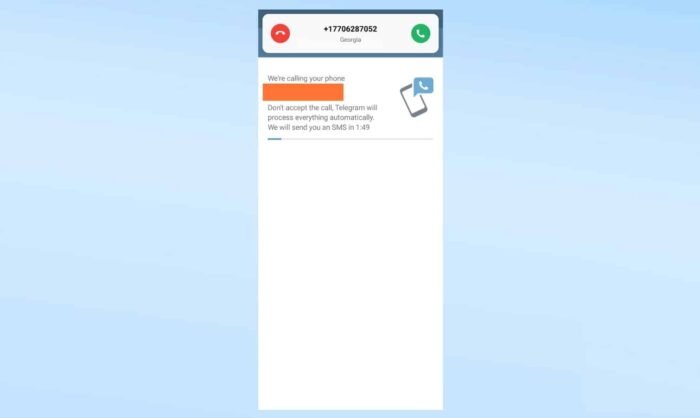
5. تسجيل اسم المستخدم.
يتطلب Telegram أن تعطيه على الأقل الاسم الأول الخاص بك. ولكن لا يجب أن يكون هذا هو اسمك الأول الحقيقي لأنه يعمل كاسم مستعار للعرض أمام الجميع فقط. ومع ذلك، فإن اسم العرض الخاص بك ليس اسم المستخدم الحقيقي الخاص بك. ولا يمكن للآخرين استخدامه للعثور على حسابك. لذا فإذا أرادوا العثور على حسابك، فسيلزمهم البحث عنك باسم المستخدم الخاص بك بدلاً من ذلك.
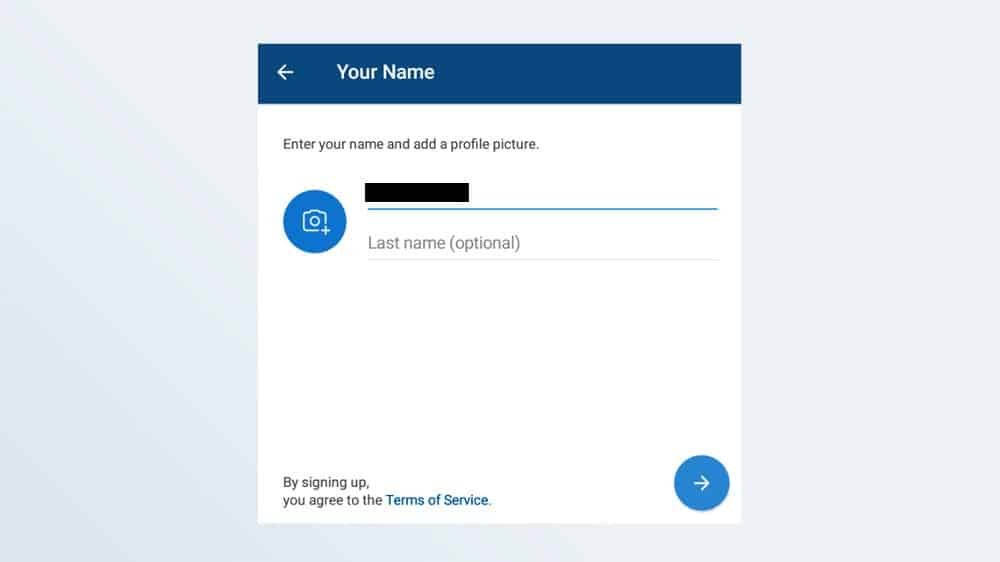
6. الخطوة التالية هي أن تدع Telegram يصل إلى جهات الاتصال الخاصة بك. حيث أنه ولسوء الحظ، لا يمكنك فقط كتابة رقم هاتفك وبدء المراسلة. حيث ستحتاج إلى منح Telegram إذنًا للوصول إلى جهات الاتصال الخاصة بك قبل أن تتمكن من مراسلة أي شخص. ومع ذلك، لا يزال بإمكان الأشخاص غير الموجودين في جهات الاتصال الخاصة بك دعوتك إلى محادثات Telegram.
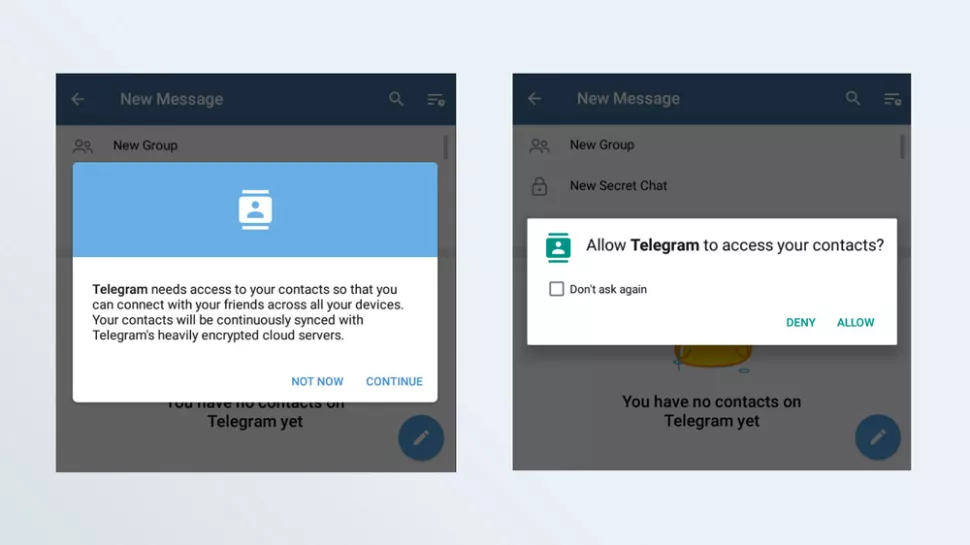
7. (خطوة اختيارية) يمكنك الآن أن تدع Telegram يصل إلى ملفاتك وقفل الشاشة. حيث سيطلب منك Telegram السماح له بالوصول إلى صورك ووسائطك وملفاتك حتى تتمكن من استخدام التطبيق لإرسال الصور والملفات الأخرى. سيطلب منك التطبيق أيضًا الوصول إلى شاشة القفل الخاصة بك حتى يتمكن من إظهار المكالمات الواردة. بالطبع يمكنك عدم السماح لكلا الخيارين، ولكن Telegram سيكون أكثر فائدة إذا لم تفعل ذلك.
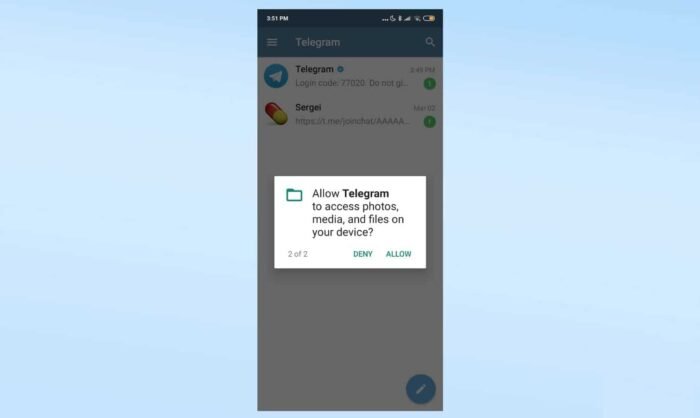
8.إنشاء كلمة مرور PIN (خطوة موصى بها).
لا يطالبك Telegram بإنشاء كلمة مرور أو رمز PIN لاستخدام التطبيق. سيكون مجرد فتح هاتفك كافيًا للوصول إلى تطبيق Telegram وحسابك. وفي الواقع، هذه ستكون مشكلة إذا تمكن شخص آخر من الوصول إلى هاتفك وتمكّن من فتحه.
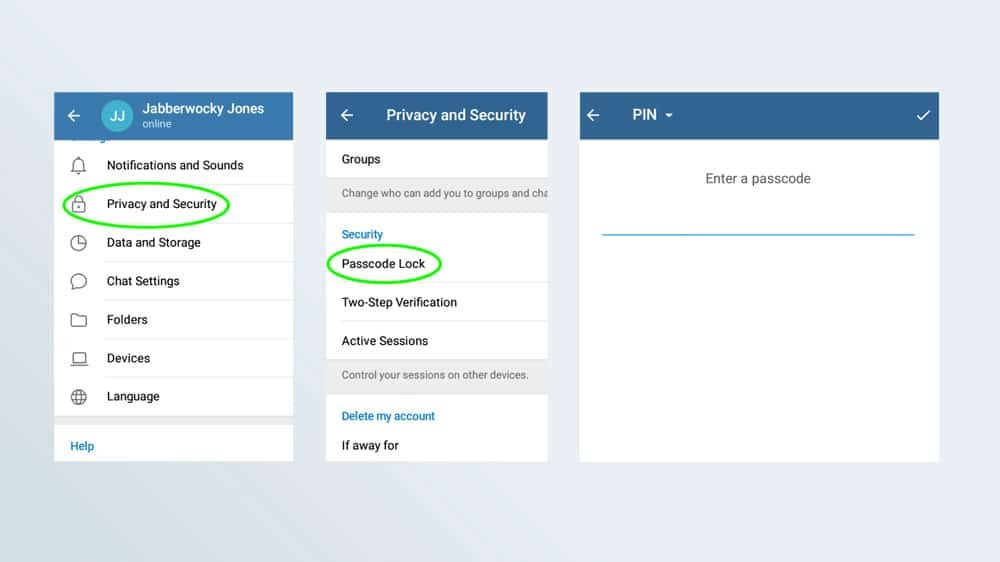
لذا ولحماية حساب Telegram الخاص بك، قم بإعداد رمز حماية PIN شخصي منفصل مكون من أربعة أرقام. فقط انتقل إلى قائمة “hamburger” الموجودة في الزاوية العلوية اليسرى من التطبيق وقم بتتبّع الخطوات التالية، من قائمة Settings الخيارات> Privacy & Security خيارات الأمان والخصوصية> ثم رمز القفل Passcode Lock.
سيتعين عليك بعد ذلك إدخال رقم التعريف الشخصي PIN، “رمز المرور” بشكل دوري للاستمرار في استخدام Telegram. ولكن يمكنك أن تُغير متى يطلب منك التطبيق الرمز مرة أُخرى.
ولكن كن حذرًا أنه إذا نسيت رقم التعريف الشخصي، فسيتعين عليك حذف تطبيق Telegram والبدء من جديد. ستفقد كل المحادثات السرية. ولكن الدردشات غير السرية ستكون غالباً مُخزّنة على خوادم Telegram. أي أنها قابلة للاسترداد.
9. إضافة خيار أمان مزدوج (اختياري).
يمكنك أيضًا إعداد Telegram للمطالبة بكلمة مرور أبجدية رقمية في كل مرة تقوم فيها بتسجيل الدخول على جهاز جديد. (لاحظ أن هذا يختلف عن نظام المصادقة الثنائية ولا يوفر نفس القدر من الحماية).
كل ما عليك فعله هو الانتقال إلى قائمة “hamburger” في الزاوية اليسرى العلوية ومن ثم تحديد Settings الخيارات > Privacy & Security خيارات الأمان > Two-Step Verification التحقق الثنائي. بعد ذلك ستظهر لك قائمة لإعداد التحقق ثنائي الخطوات في نفس قسم الخصوصية والأمان.
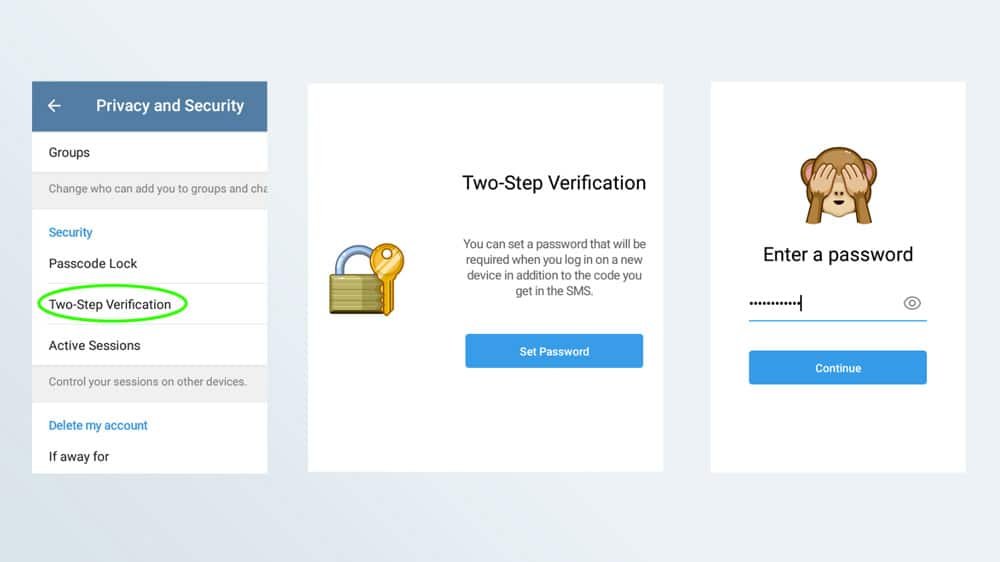
ملحوظة: من الأفضل أن تكتب كلمة المرور هذه في ورقة أو ملف خارجي. لأنك إذا نسيتها، فلن تستطيع استخدام Telegram إلا على جهاز واحد فقط (بنفس الحساب).
والآن بعد أن قمت بإعداد Telegram على هاتفك، يمكنك أيضًا تثبيته واستخدامه على Windows أو macOS أو Linux أو ChromeOS أو على جهازك المكتبي من خلال متصفح الويب. كل ما تحتاجه هو رقم هاتفك والهاتف المتصل به هذا الرقم لتلقي رمز التحقق عبر رسائل SMS.
كيفية استخدام برنامج Telegram
يعد استخدام Telegram لإرسال رسالة أمرًا سهلاً، كل ما عليك فعله هو تحديد جهة الاتصال والبدء في الكتابة.
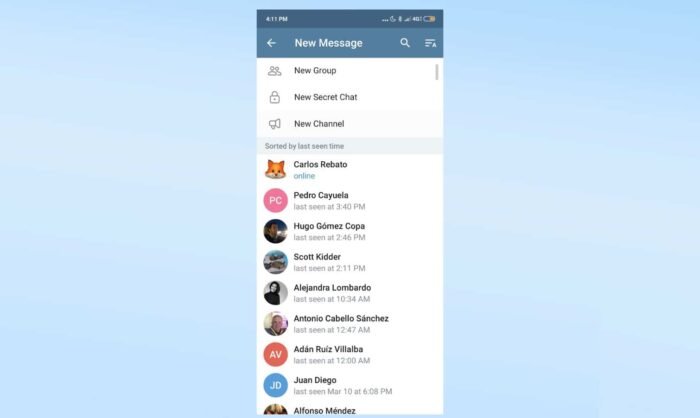
كيف تبدأ محادثة فردية على Telegram؟
قم بفتح البرنامج، ثم انقر فوق زر الرسالة الجديدة (على شكل القلم الرصاص)، وحدد جهة الاتصال التي تريد التواصل معها، وابدأ في الكتابة. بشكل افتراضي، يتم تشفير جميع الاتصالات بين جهازك وخوادم Telegram، ثم بين خوادم Telegram والاشخاص الذين تتواصل معهم، لكن Telegram سيكون قادرًا على قراءة محادثاتك.
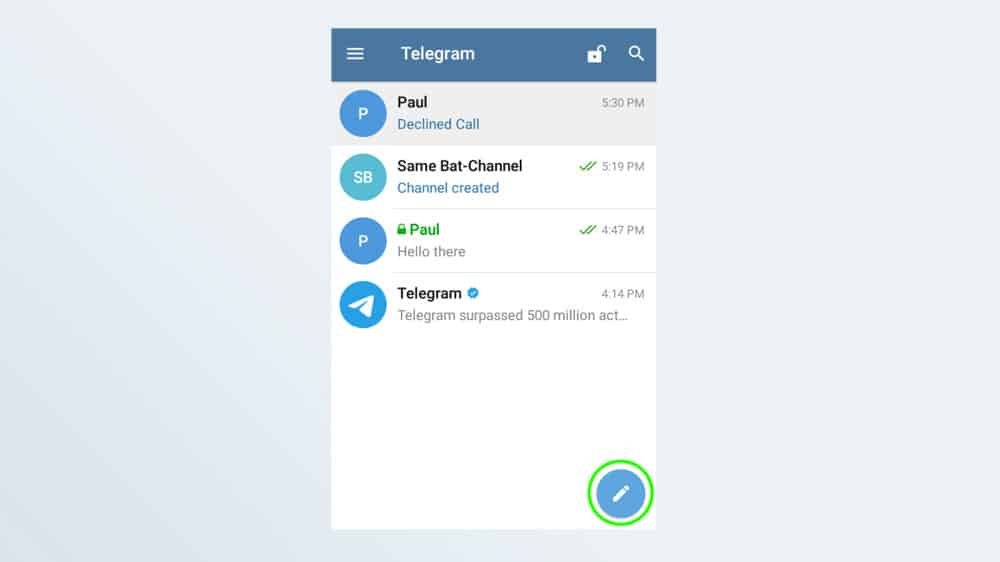
ابدأ محادثة جماعية على Telegram
يمكنك أيضًا إنشاء محادثة جماعية جديدة بالنقر فوق خيار”مجموعة جديدة” واختيار جهات اتصال متعددة من قائمة جهات الاتصال الخاصة بك. يمكن أن تحتوي المجموعات على ما يصل إلى 200000 عضو، لكن لا يمكن أن يتم تشفيرها من طرف إلى طرف End-to-End. لذا يمكن قراءة أي شيء يقال في الدردشة الجماعية بواسطة Telegram. تقدم Telegram أيضًا محادثات صوتية ومرئية للمجموعات.
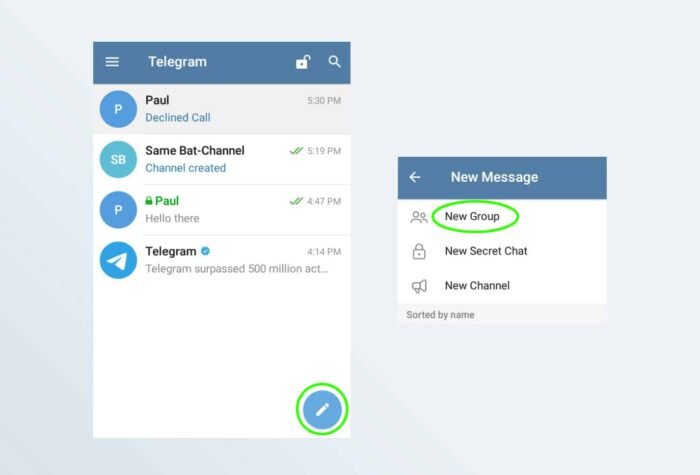
ابدأ محادثة Telegram سريّة
كما أشرت في البداية، تطبيق Telegram لديه القدرة على إعداد محادثات سرية مع أصدقائك. ولبدء محادثة سرية، كل ما عليك فعله هو النقر فوق رمز القلم الرصاص، ثم فوق “محادثة سرية جديدة”. بعد ذلك، قم بتحديد جهة الاتصال التي ترغب في إجراء محادثة سرية معها.
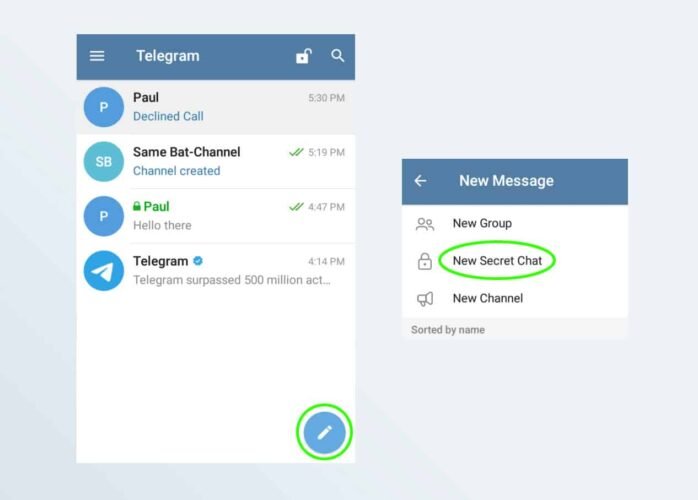
الجدير بالذكر أن الدردشة السرية تتمتّع بخصوصية وأمان مماثلة لتلك الخاصة بتطبيقيّ WhatsApp أو Signal، وهذا لأن الاتصالات مشفرة بالكامل من جهاز إلى آخر، ولن يتمكن Telegram من قراءة محادثاتك. سيتم أيضاً تعطيل وظيفة إلتقاط صورة لشاشة هاتفك أثناء الدردشات السرية. ولا يمكن إعادة توجيه الرسائل المرسلة أثناء الدردشات السرية إلى مستخدمين آخرين. ولا يمكنك أيضًا الوصول إلى محادثة سرية على جهاز مختلف عن الجهاز الذي بدأت عليه المحادثة. لذا فالمحادثة ستكون سريّة تماماً.
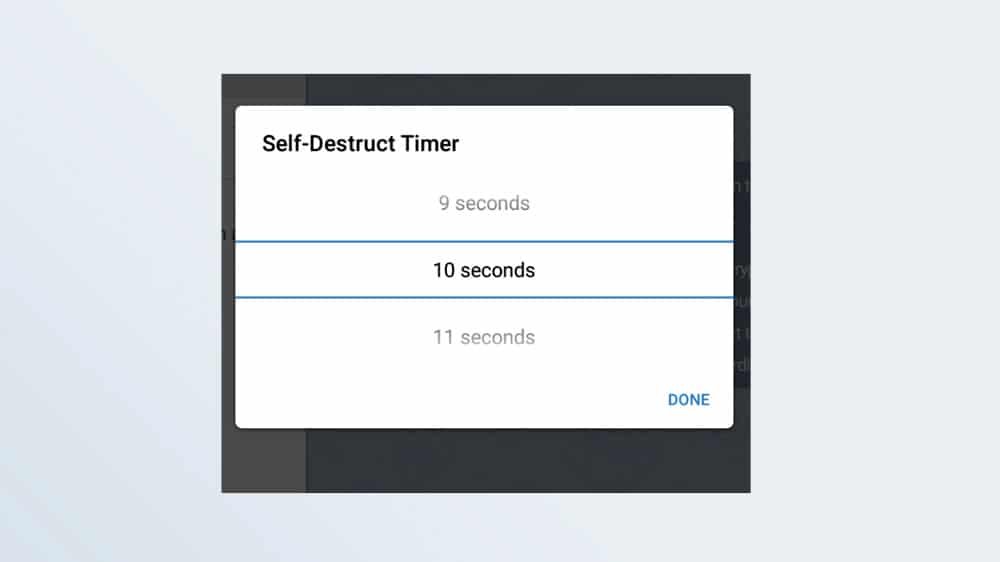
(اختياري) يمكنك أيضاً ضبط الدردشات السرية ليتم تدميرها ذاتيّاً. وذلك عن طريق النقر فوق قائمة النقاط الثلاث في الزاوية اليمنى العليا من شاشة الدردشة السرية، ومن هُناك ضبط إعداد مؤقت التدمير الذاتي. هذا يعني أن كل رسالة ترسلها أثناء المحادثة السريّة ستنتهي صلاحيتها بعد فترة معيّنة. يمكن ضبط المؤقت من ثانية واحدة إلى أسبوع.
الانضمام إلى قناة على برنامج Telegram
تعمل قنوات Telegram مثل محطات الراديو، حيث يمكنها أن تبُثّ الرسائل من مصدر واحد إلى عدد غير محدود من المشتركين فيها. ومع ذلك، لا يمكنك الرد على رسائل القناة بنفس الطريقة التي يمكنك الرد بها على برامج مثل Twitter أو Facebook.
يمكن للقنوات – التي يمكن أن تكون عامة أو خاصة – بث النصوص والصور ومقاطع الفيديو والملفات والبودكاست. ويمكنهم أيضًا استضافة محادثات جماعية صوتية، على غرار Clubhouse. وبالإضافة إلى الدردشات الصوتية الضخمة، يمكن أيضًا استخدام القنوات للبث المباشر مع عدد غير محدود من المشاهدين.
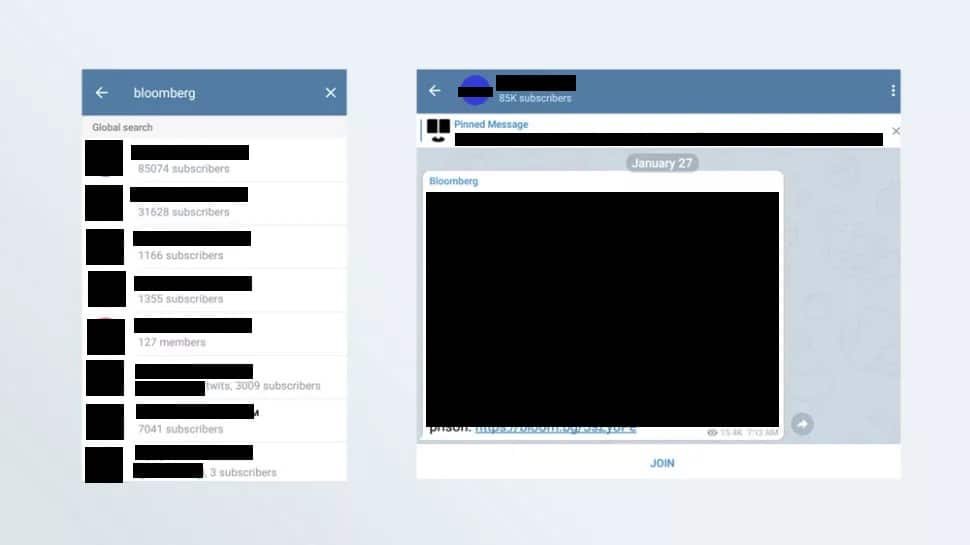
للاشتراك في إحدى قنوات Telegram العامة، فقط اضغط على أيقونة العدسة المكبرة أعلى صفحة Telegram الرئيسية. ثم اكتب اسم القناة التي تبحث عنها. قم بالضغط على نتيجة البحث التي تريدها، وستظهر لك أحدث المشاركات على تلك القناة. إذا أعجبتك القناة، فانقر على زر”انضمام Join” في الجزء السفلي من الشاشة.
إنشاء قناة Telegram
من السهل أن تبدأ قناة Telegram بنفس سهولة بدء محادثة. كل ما عليك فعله هو النقر على رمز القلم الرصاص على الشاشة الرئيسية ثم النقر على “قناة جديدة New Channel” فحسب. بعد ذلك، سيتعين عليك تسمية قناتك الجديدة باسم ويمكن أن توفر وصفًا اختياريًا.
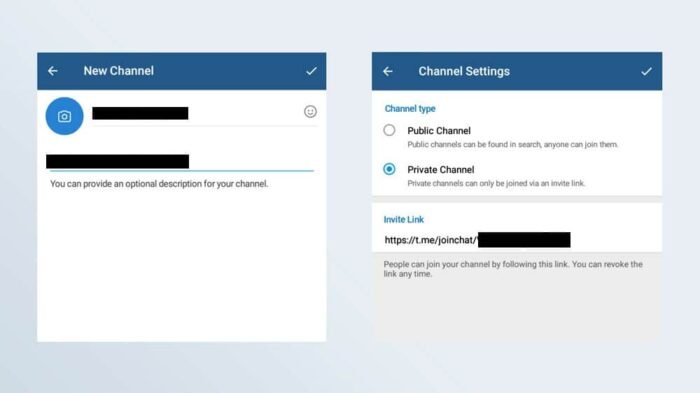
بعد ذلك يجب عليك أن تُقرّر ما إذا كانت قناتك خاصة أم عامة. ولكن يجب عليك ملاحظة أنه حالة إذا كانت القناة عامّة، سيتمكن أي مستخدم على Telegram من البحث عنها بالاسم والوصول إليها. أمّا إذا كانت القناة خاصّة، فسيتم إعطاؤك رابطًا يمكنك إرساله إلى الأشخاص الذين تريد دعوتهم.
الجدير بالذكر أن Telegram لا تنشر -بنفسها- قوائم بقنوات Telegram العامة. ولكن يمكنك استخدام Google للعثور على بعضها.
كيف يمكنك إجراء مكالمة صوتية أو فيديو على برنامج Telegram؟
مثلما هو الحال مع برنامج WhatsApp، يتيح لك تطبيق Telegram إجراء المكالمات الصوتية والمرئية. فقط انتقل إلى قائمة “الهامبرغر” في الجزء العلوي الأيسر من الشاشة، وانقر فوق جهات الاتصال، ثم حدد شخصًا ما من قائمة جهات الاتصال الخاصة بك. بعد ذلك، انقر فوق جهة الاتصال هذه، ثم انقر فوق النقاط الرأسية الثلاث التي ستظهر أعلى الشاشة، وحدد نوع المكالمة: إما مكالمة صوتية أو مكالمة فيديو.
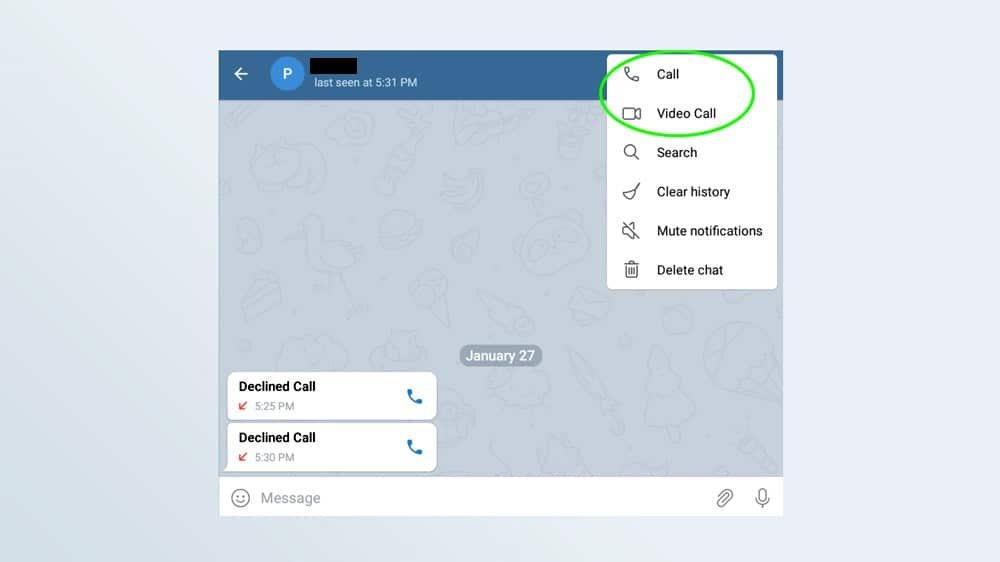
لاحظ: إذا لم تكن قد أعطيت Telegram بالفعل إذنًا لالتقاط الصور وتسجيل الصوت والفيديو، فسيطلب منك البرنامج الآن هذا الإذن.
بعض الميزات الأخرى الرائعة في برنامج Telegram
باللإضافة لما استعرضناه من الميزات الفريدة، يحتوي تطبيق Telegram على المزيد من ميزات الخصوصية الأخرى. من قائمة الإعدادات، يمكنك اختيار حذف أي معلومات دفع أو شحن يتم إرسالها في جميع المحادثات التي أجريتها.
يحتوي التطبيق أيضًا على خيار لتدمير حسابك وجميع البيانات المرتبطة به إذا لم تستخدمه لأكثر من ستة أشهر – وهذا في حال نسيت القيام بذلك بنفسك. ويمكنك تغيير ذلك إلى شهر واحد أو ثلاثة أشهر أو سنة.
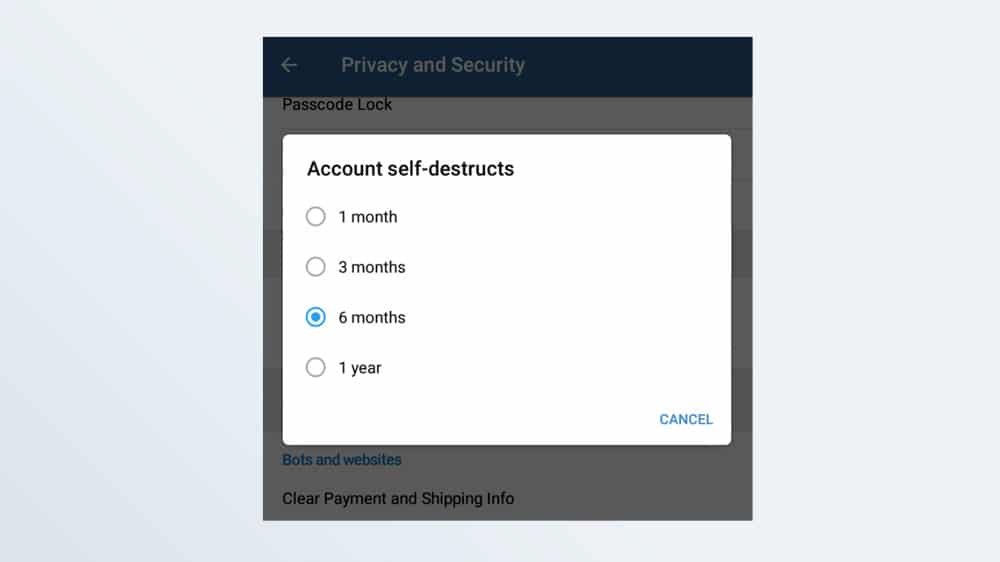
يمكنك أيضاً أن تمسح أي رسالة، من أي وقت، “أي أنها تُصبح غير مرسلة” سواء من قِبل المرسل أو المستلم. حيث سيتم حذف الرسالة من هاتف المرسل والمستقبل.
يوجد أيضاً خيار يُسمّى “إعادة التوجيه المجهول للرسالة”. وهذا الخيار -عند تمكينه- سيقوم بعرض اسمك فقط، إذا قام أي شخص بإعادة توجيه الرسائل الخاصة بك إلى مكان آخر. ولكن لن يتم ربط الاسم مرة أخرى بحسابك (لن يستطيع المستقبل معرفة رابط حسابك).
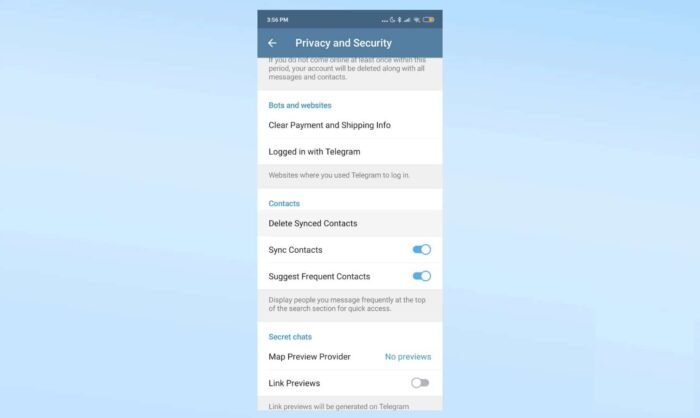
لازال هناك الكثير لتعلمه، بما في ذلك تخصيص الإشعارات للمجموعات والقنوات والمحادثات الخاصة. حجم الخط والخلفيات ووضع القائمة وموضوعات الألوان للمحادثات. والوضع الليلي والرموز التعبيرية والرسوم المتحركة. كل هذه الأمور ستجدها في قائمة الإعدادات.
وبالرغم من وجود المزيد من الأمور التي يمكن أن نتطرّق إليها هنا، إلا أن المقام لا يسع كُل ذلك. خاصة وأنك قد ألممت بالأساسيات. فقط جرّب Telegram واستكشف، واستمتع…